用JIRA管理你的项目——(一)JIRA环境搭建
2016-01-28 00:00
459 查看
JIRA,大家应该都已经不陌生了!

最初接触这个工具的时候,我还在一味地单纯依靠SVN管理代码,幻想着SVN可以有个邮件通知,至少在项目成员进行代码修改的时候,我可以第一时间通过邮件获得这个消息!

当然,如果手里管理的项目众多的时候,恐怕就要被淹没了!

通常,当我们有一项任务需要传达,并开始实施的时候,多半靠嘴说。再不行,为了防止抵赖、也为了帮助自己回忆,我们都把这些工作写到了邮件里。但 是,还是很难控制项目进度。一些相关的资料没有版本控制,往往不能绑定具体项目,甚至细化到具体的任务上。单纯靠邮件记录,成本太高!

JIRA恰恰很好的解决了这些问题!

相关链接:
用JIRA管理你的项目——(一)JIRA环境搭建
用JIRA管理你的项目——(二)JIRA语言包支持及插件支持
用JIRA管理你的项目——(三)基于LDAP用户管理
言归正传,JIRA搭建工作开始!
首先,到JIRA主站上下载最新的JIRA(当前最新版本为4.2.2)

Shell代码

wget http://wpc.29c4.edgecastcdn.net/8029C4/downloads/software/jira/downloads/atlassian-jira-enterprise-4.2.2-b589-standalone.tar.gz
至于说本地的JAVA_HOME环境,咱就不废话了,能进JavaEye来看blog的这点常识都是有的!

其次,解压缩JIRA:
我们把JIRA解压缩到 /usr/local目录下
Shell代码

tar vxzf atlassian-jira-enterprise-4.2.2-b589-standalone.tar.gz -C /usr/local/.
jira的压缩包名字太长了,索性做个软连接
Shell代码

ln -s /usr/local/atlassian-jira-enterprise-4.2.2-b589-standalone/ /usr/local/jira
然后,启动JIRA:
Shell代码

/usr/local/jira/bin/startup.sh
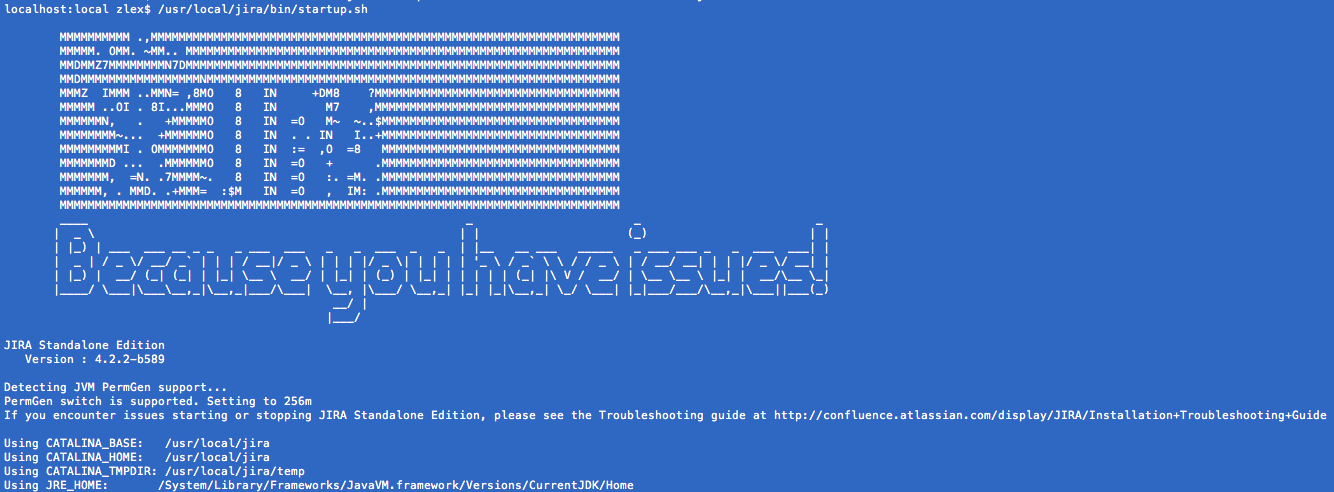
访问http://localhost:8080/,这时候系统会提示jira.home未设置!
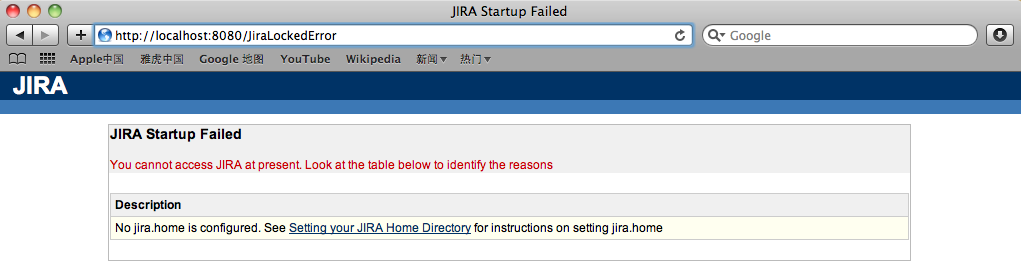
jira.home不是JIRA的系统目录,是用来备份、升级、配置插件的JIRA系统环境目录!JIRA提供了系统自动备份的功能,就是依靠这个目录来完成的!
为了避免与JIRA主目录冲突,我们为JIRA设置一个数据目录——/var/db/jira。
Shell代码

mkdir /var/db/jira
先别急,除了建立目录还需要进行JIRA环境配置
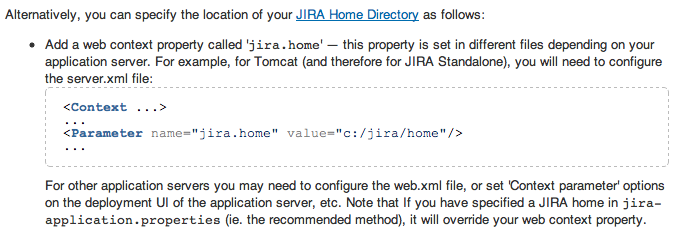
打开JIRA的server.xml文件
Shell代码

vi /usr/local/jira/conf/server.xml
找到<Context>节点,追加
Xml代码

<Parameter name="jira.home" value="/var/db/jira"/>
然后重启JIRA
Shell代码

/usr/local/jira/bin/shutdown.sh
/usr/local/jira/bin/startup.sh
如果你恰巧赶上这个错误,那么恭喜你中奖了!
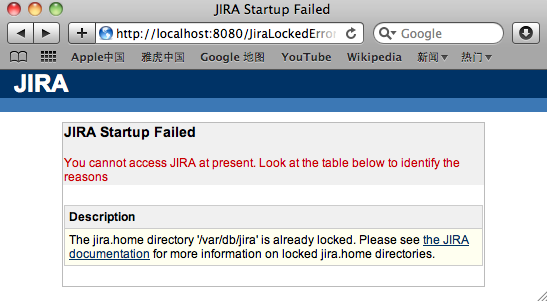
其实只要删除上锁文件.jira-home.lock即可!

Shell代码

rm -rf /var/db/jira/.jira-home.lock
然后重启!
Shell代码

/usr/local/jira/bin/shutdown.sh
/usr/local/jira/bin/startup.sh

非常赞的系统!根据浏览器地域信息自动选择了中文语言支持,并且语言适配的非常准确!对比JIRA 3,简直就是飞跃!

马上就要使用JIRA开展工作?!别急,首先需要获得jira授权码!
至于当前设置,注意模式设定,一定要选择“Private”。只有管理员创建帐号,不然任何人都能创建帐号,岂不是丧失了项目管理的功能?!更何况很多公司都使用邮件帐号一统天下(最常用的技术点就是LDAP方式了)!
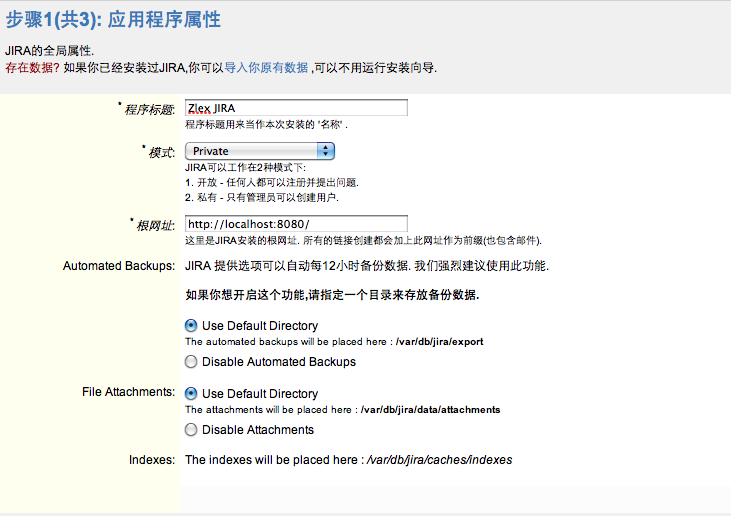
然后设置管理员帐号
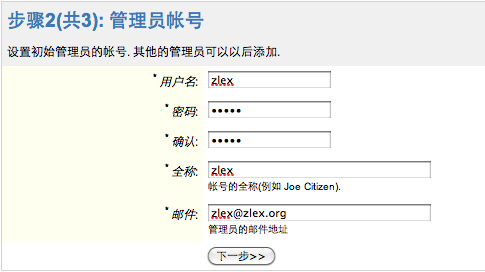
最后设置好邮箱,就可以开始正式 试用 了!!!
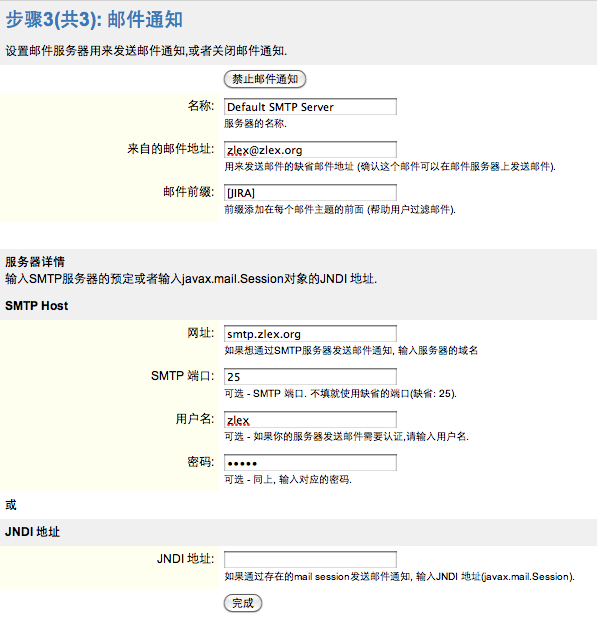
为什么是正式试用?咱这是快速启用,数据库都是内存数据库——HSQL DB,不能在生产环境中使用的!
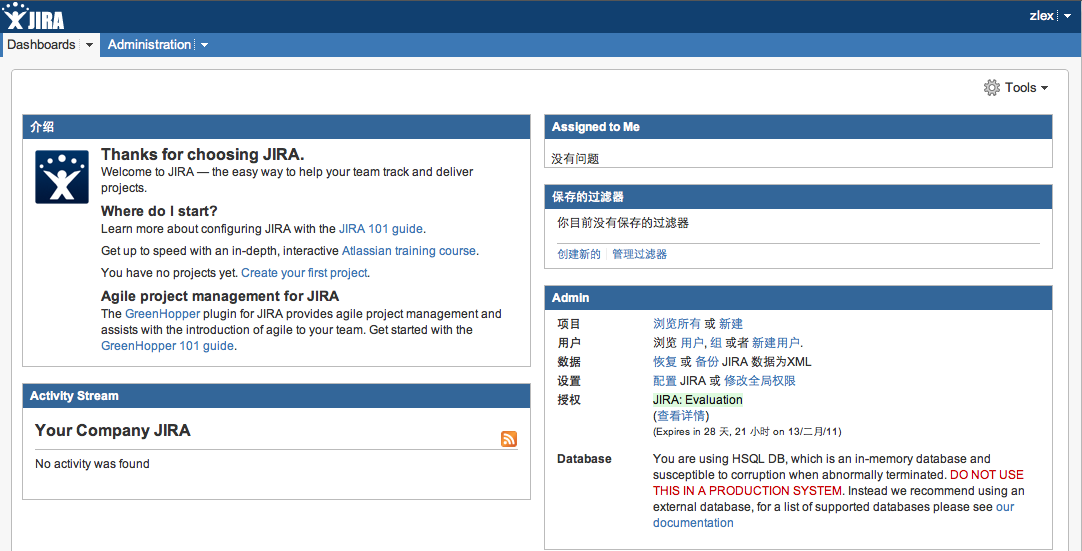
一转眼,就剩下28天多的试用期了!得赶紧试用了!呵呵!
要商用,就要配置生产环境的数据库,比方说MySQL!
首先要创建一个数据库——jiradb
Sql代码

create database jiradb charset=utf8
同时,最好为jira指定一个专用的数据库帐号-jira
Sql代码

GRANT ALL PRIVILEGES ON jiradb.* TO jira@'%' IDENTIFIED BY 'jira';
接下来,我们需要对JIRA进行手术!
首先,修改server.xml
Java代码

vi /usr/local/jira/conf/server.xml
注掉原来的<Resource>节点,替换如下内容
Xml代码

<Resource name="jdbc/JiraDS" auth="Container" type="javax.sql.DataSource"
username="jira"
password="jira"
driverClassName="com.mysql.jdbc.Driver"
url="jdbc:mysql://localhost/jiradb?useUnicode=true&characterEncoding=UTF8"
maxActive="20"
validationQuery="select 1"/>
然后,修改实体配置文件——entityengine.xml
Shell代码

vi /usr/local/jira/atlassian-jira/WEB-INF/classes/entityengine.xml
找到
引用
<datasource name="defaultDS" field-type-name="hsql"
schema-name="PUBLIC"
这两行内容,把hsql改成mysql,然后干掉schema-name="PUBLIC"
然后重启JIRA:
Shell代码

/usr/local/jira/bin/shutdown.sh
/usr/local/jira/bin/startup.sh
接下来,让我们重复刚才的动作!
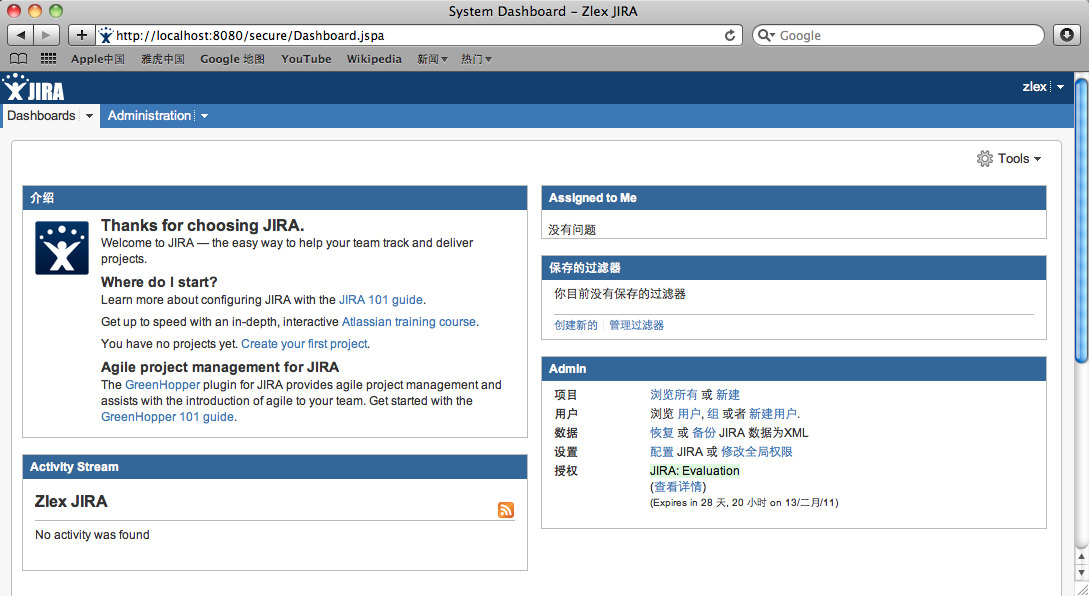
成功登录,并且没有警告提示!
接下来怎么用?我也边研究边总结!赶紧睡觉先!

相关链接:
用JIRA管理你的项目——(一)JIRA环境搭建
用JIRA管理你的项目——(二)JIRA语言包支持及插件支持
用JIRA管理你的项目——(三)基于LDAP用户管理

最初接触这个工具的时候,我还在一味地单纯依靠SVN管理代码,幻想着SVN可以有个邮件通知,至少在项目成员进行代码修改的时候,我可以第一时间通过邮件获得这个消息!

当然,如果手里管理的项目众多的时候,恐怕就要被淹没了!

通常,当我们有一项任务需要传达,并开始实施的时候,多半靠嘴说。再不行,为了防止抵赖、也为了帮助自己回忆,我们都把这些工作写到了邮件里。但 是,还是很难控制项目进度。一些相关的资料没有版本控制,往往不能绑定具体项目,甚至细化到具体的任务上。单纯靠邮件记录,成本太高!

JIRA恰恰很好的解决了这些问题!

相关链接:
用JIRA管理你的项目——(一)JIRA环境搭建
用JIRA管理你的项目——(二)JIRA语言包支持及插件支持
用JIRA管理你的项目——(三)基于LDAP用户管理
言归正传,JIRA搭建工作开始!
首先,到JIRA主站上下载最新的JIRA(当前最新版本为4.2.2)

Shell代码

wget http://wpc.29c4.edgecastcdn.net/8029C4/downloads/software/jira/downloads/atlassian-jira-enterprise-4.2.2-b589-standalone.tar.gz
至于说本地的JAVA_HOME环境,咱就不废话了,能进JavaEye来看blog的这点常识都是有的!

其次,解压缩JIRA:
我们把JIRA解压缩到 /usr/local目录下
Shell代码

tar vxzf atlassian-jira-enterprise-4.2.2-b589-standalone.tar.gz -C /usr/local/.
jira的压缩包名字太长了,索性做个软连接
Shell代码

ln -s /usr/local/atlassian-jira-enterprise-4.2.2-b589-standalone/ /usr/local/jira
然后,启动JIRA:
Shell代码

/usr/local/jira/bin/startup.sh
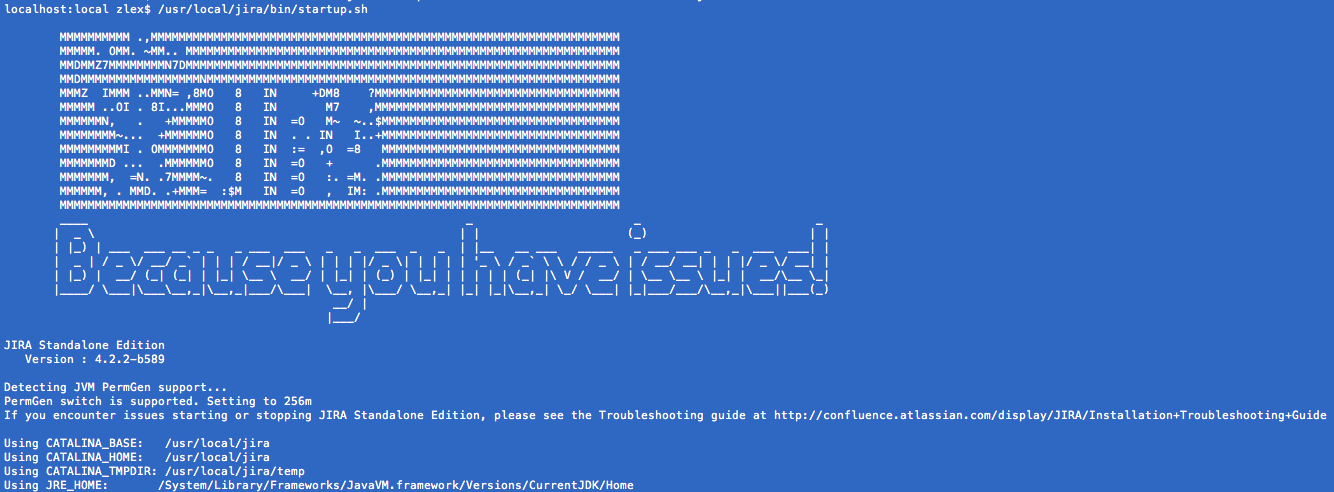
访问http://localhost:8080/,这时候系统会提示jira.home未设置!
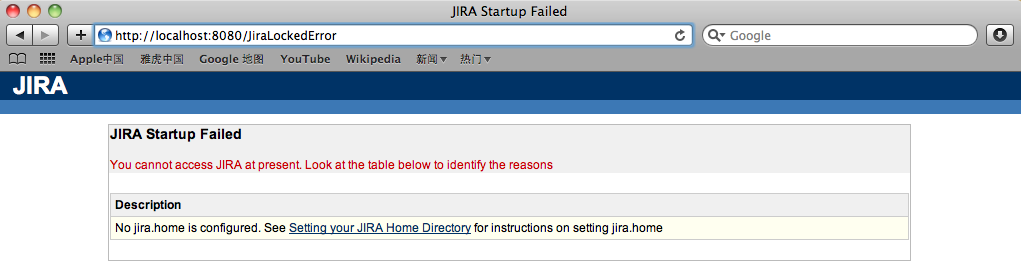
jira.home不是JIRA的系统目录,是用来备份、升级、配置插件的JIRA系统环境目录!JIRA提供了系统自动备份的功能,就是依靠这个目录来完成的!
为了避免与JIRA主目录冲突,我们为JIRA设置一个数据目录——/var/db/jira。
Shell代码

mkdir /var/db/jira
先别急,除了建立目录还需要进行JIRA环境配置
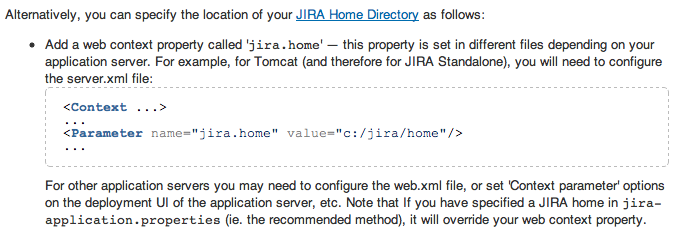
打开JIRA的server.xml文件
Shell代码

vi /usr/local/jira/conf/server.xml
找到<Context>节点,追加
Xml代码

<Parameter name="jira.home" value="/var/db/jira"/>
然后重启JIRA
Shell代码

/usr/local/jira/bin/shutdown.sh
/usr/local/jira/bin/startup.sh
如果你恰巧赶上这个错误,那么恭喜你中奖了!
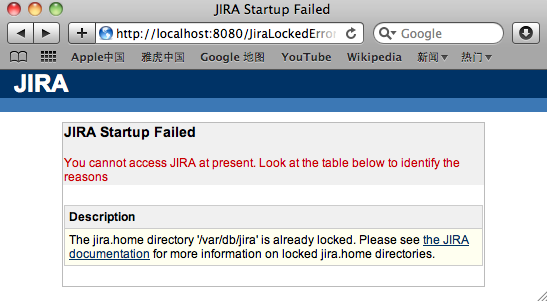
其实只要删除上锁文件.jira-home.lock即可!

Shell代码

rm -rf /var/db/jira/.jira-home.lock
然后重启!
Shell代码

/usr/local/jira/bin/shutdown.sh
/usr/local/jira/bin/startup.sh

非常赞的系统!根据浏览器地域信息自动选择了中文语言支持,并且语言适配的非常准确!对比JIRA 3,简直就是飞跃!

马上就要使用JIRA开展工作?!别急,首先需要获得jira授权码!
至于当前设置,注意模式设定,一定要选择“Private”。只有管理员创建帐号,不然任何人都能创建帐号,岂不是丧失了项目管理的功能?!更何况很多公司都使用邮件帐号一统天下(最常用的技术点就是LDAP方式了)!
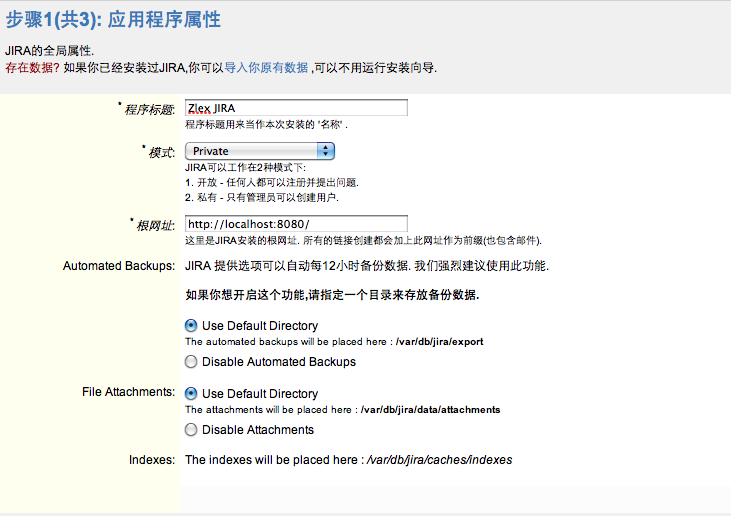
然后设置管理员帐号
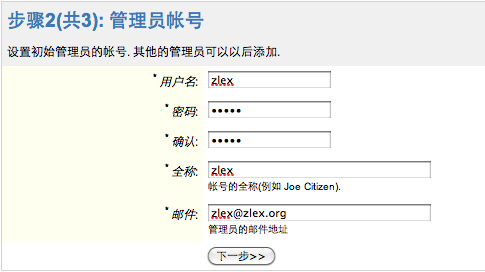
最后设置好邮箱,就可以开始正式 试用 了!!!
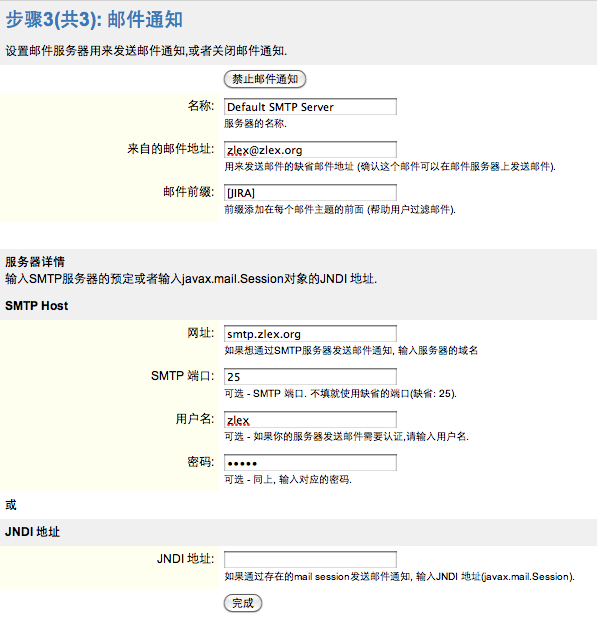
为什么是正式试用?咱这是快速启用,数据库都是内存数据库——HSQL DB,不能在生产环境中使用的!
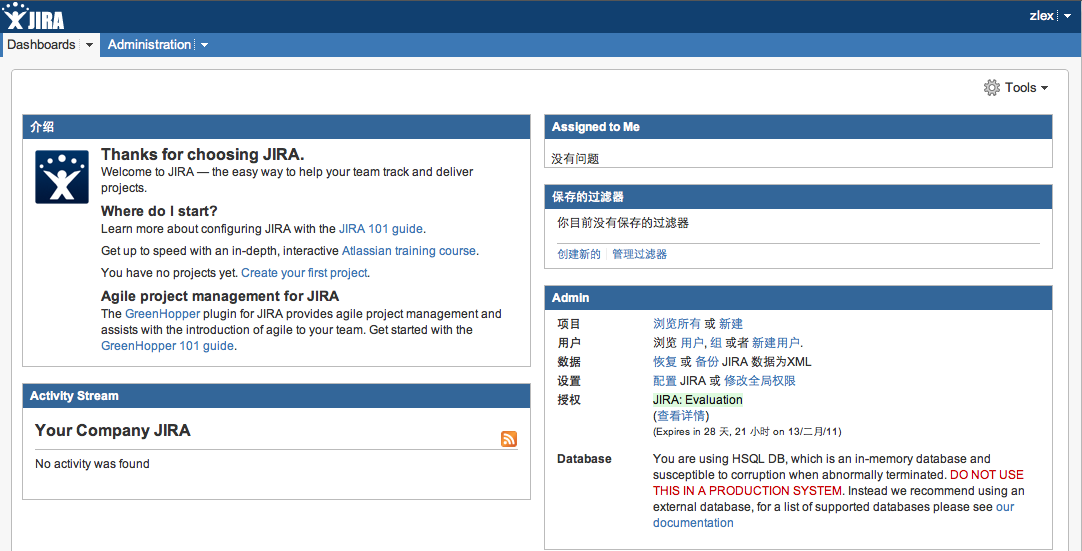
一转眼,就剩下28天多的试用期了!得赶紧试用了!呵呵!
要商用,就要配置生产环境的数据库,比方说MySQL!
首先要创建一个数据库——jiradb
Sql代码

create database jiradb charset=utf8
同时,最好为jira指定一个专用的数据库帐号-jira
Sql代码

GRANT ALL PRIVILEGES ON jiradb.* TO jira@'%' IDENTIFIED BY 'jira';
接下来,我们需要对JIRA进行手术!
首先,修改server.xml
Java代码

vi /usr/local/jira/conf/server.xml
注掉原来的<Resource>节点,替换如下内容
Xml代码

<Resource name="jdbc/JiraDS" auth="Container" type="javax.sql.DataSource"
username="jira"
password="jira"
driverClassName="com.mysql.jdbc.Driver"
url="jdbc:mysql://localhost/jiradb?useUnicode=true&characterEncoding=UTF8"
maxActive="20"
validationQuery="select 1"/>
然后,修改实体配置文件——entityengine.xml
Shell代码

vi /usr/local/jira/atlassian-jira/WEB-INF/classes/entityengine.xml
找到
引用
<datasource name="defaultDS" field-type-name="hsql"
schema-name="PUBLIC"
这两行内容,把hsql改成mysql,然后干掉schema-name="PUBLIC"
然后重启JIRA:
Shell代码

/usr/local/jira/bin/shutdown.sh
/usr/local/jira/bin/startup.sh
接下来,让我们重复刚才的动作!
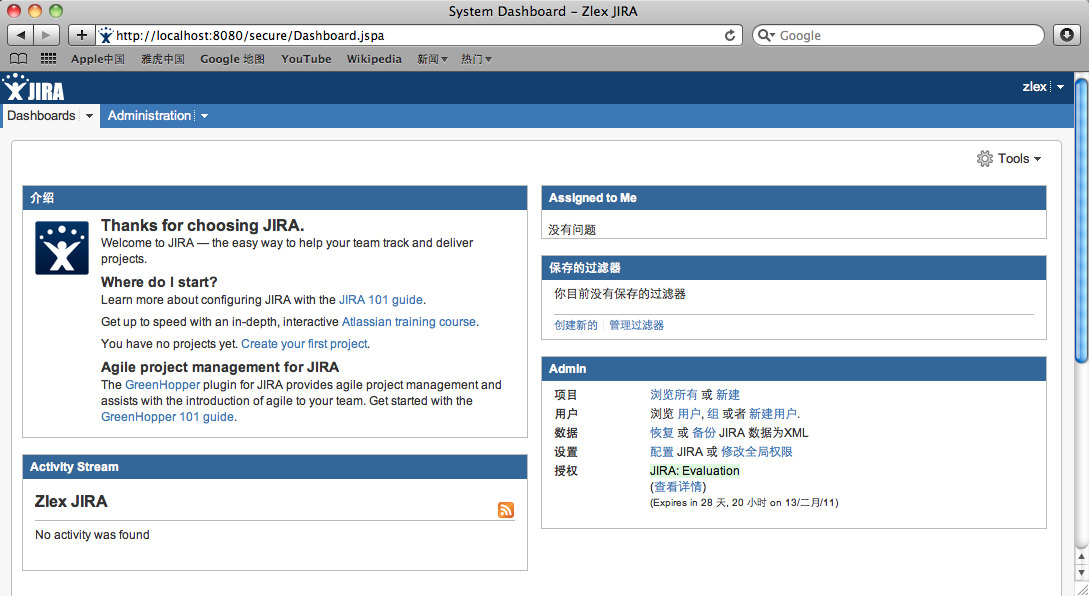
成功登录,并且没有警告提示!
接下来怎么用?我也边研究边总结!赶紧睡觉先!

相关链接:
用JIRA管理你的项目——(一)JIRA环境搭建
用JIRA管理你的项目——(二)JIRA语言包支持及插件支持
用JIRA管理你的项目——(三)基于LDAP用户管理
相关文章推荐
- base64编码后传输后+号变成空格
- lz4压缩解压缩
- c3p0数据源
- JDBC连接池的testQueryvalidationQuery设置
- 数据库及连接池若干问题特集
- Eclipse中的Web项目自动部署到Tomcat
- springtxadvice事务配置
- Spring@Autowired注解与自动装配
- Spring 使用注解方式进行事务管理
- applicationContext.xml 配置文件的存放位置
- Windows 64位下安装Redis详细教程
- Redis+Mysql模式和内存+硬盘模式的异同
- iOS根据该地经纬度在地图上显示该地的大头针
- sqoop1.4.6安装配置
- JS prototype笔记
- JS构造函数模式和原型模式笔记
- poj2441
- 日出东方,唯我不败
- nginx 1.9.10&nginx-sticky-module-1.1编译出错处理
- LVS+Keepalived+nginx+单纯keepalived高可用
